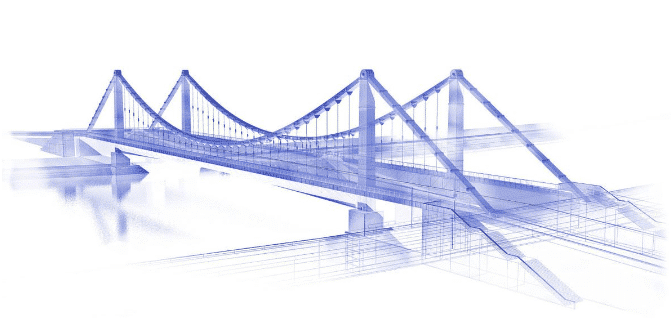
在进行建模之前,首先需要对工程进行详细分析,明确工程的类型、长度、宽度以及包含的结构物等,明确建模目标。以下是进行工程建模的一般步骤:
- 确定建模目标:确定工程类型(如道路、桥梁、建筑等)、长度、宽度和包含的结构物。
- 收集设计图和数据:特别是.dwg格式的地形图和地形测量数据文件。地形点、等高线和地物等基础测量数据是关键。根据具体工程的情况,可以直接从原始地形图中提取高程点、等高线和断裂线等数据。
一、建模步骤
(一)创建地形曲面
- 新建文件:
- 打开软件,新建项目,选择样板文件(汉化样板),保存新建文件。
- 创建曲面:
- 在工具空间浏览中,右键点击“曲面”,选择“创建曲面”。
- 在创建的曲面下,点击“定义”,右键点击“文件(添加)”,选择原始地貌测量数据文件(文件类型选择PNEZ,空格分符),点击确定。
- 双击鼠标滚轮重新生成模型。
- 检查新建曲面:
- 鼠标选中新建曲面,进入“曲面特性”,选择“定义”,使用三角形最大边长(是),设置最大边长为100m,以排除明显错误的高出点。
(二)创建主路线
- 创建道路中心线:
- 从原设计平面图中复制道路中心线至模型图中,合并多段线。
- 创建主路线:
- 常用-创建设计-路线-从对象创建路线,设置路线名称、标注样式,完成道路中心路线创建。
(三)创建主路线纵断面
- 创建纵断面:
- 常用-创建设计-纵断面-创建曲面纵断面,选择路面和曲面后点击添加,在纵断面图中绘制。
- 创建纵断面设计线:
- 纵断面-纵断面创建工具-绘制曲线切线,在纵断面格栅视图中编辑格栅表中的参数,使其与设计的竖曲线要素一致。
(四)创建道路装配
- 统计装配样式:
- 创建装配:
- 举例:创建“主路标准段”装配。点击创建设计-装配-创建装配,输入名称“主路标准段”,确定。在屏幕上选择创建位置,在工具部件选项板中点击常用-连接宽度和坡度,点击部件端点,打开部件特性(Ctrl+1),输入部件名称(如“左中央隔离带”),设置宽度1米、坡度0%、点代码Pzgd。依次创建左车行道、左机非分隔带、左非机动车道、左人行道、左边坡(点击指向曲面的连接坡度),完成半幅部件创建。点击修改部件-镜像完成右幅部件创建。
- 创建独立道路装配断面:
- 按照上述步骤依次创建独立的道路装配断面。
注:在装配创建过程中,特别重视点代码和连接代码的标注,确保规范、易懂、统一,为后续的道路生成和纵横断面标注打下坚实基础。
(五)创建道路
- 交叉口平面设计:
- 在原设计平面图中通过原位(坐标)复制粘贴交叉口中心线、加铺转角线、人行道边线等作为待用的约束线,并将断开的线段合并成多段线。
- 创建交叉口次路中心线:选择次路中心线-路线-从对象创建路线,设置名称(如“K0+621.093交叉口次路中线”)。
- 创建交叉口次路中心线纵断面图:选择次路中心线,点击曲面纵断面,选择地形曲面,添加,在纵断面图中绘制,创建纵断面图。在模型界面中选择图形插入点完成纵断面图创建。
- 交叉口纵断面设计:
- 点击车道坡度弹出对话框,设置主要和次要道路左右边缘纵断面的横向坡度(如-1.5%)。
- 点击加铺转角纵断面,为各个加铺转角创建纵断面。
- 交叉口生成:
- 点击重建道路区域,弹出对话框,点击创建新道路,选择边坡曲面(无),暂不创建交叉口道路曲面。在道路区域横断面类型选择先前创建的十字交叉口道路装配,完成重建。
- 手动调整道路各区块的目标约束线,完成交叉口道路创建。
- 创建交叉口道路曲面:选中交叉口道路,点击道路特性-参数-设定所有目标,选择地形曲面作为目标曲面。点击曲面-创建道路曲面,右侧“+”,确定。
二、成果整理
- 检查和修正:
- 检查生成的道路和交叉口是否符合设计要求,进行必要的调整和修正。
- 导出和汇报:
- 导出最终的模型文件和相关成果,整理为汇报材料,准备进行项目展示和验收。

通过上述步骤,可以系统地进行工程的BIM建模,从数据准备到模型创建再到成果整理,每一步都需要细致操作和检查,确保建模结果准确无误。
声明:本站资源全部来自公开网络购买或收集,水印不代表署名仅用于防盗,版权归原作者所有。 版权说明:资源均源于互联网收集整理,不保证资源的可用及完整性,仅供个人学习研究,请勿商用。喜欢记得支持正版,若侵犯第三方权益,请及时联系我们删除!《版权声明》



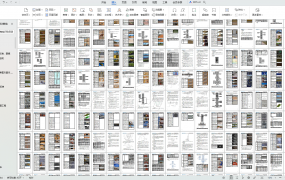




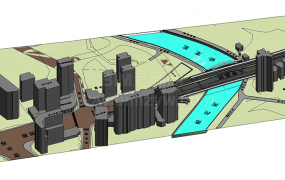






评论0